- For å ta opp romlig video på en iPhone 15 Pro eller 15 Pro Max som kjører iOS 17.2 og nyere, må du først aktivere funksjonen i iPhone-innstillinger og deretter ta opp videoen i Kamera-appen.
- For å aktivere romlig videoopptak på iPhone 15 Pro, gå til Innstillinger > Kamera > Formater > Slå på romlig video for Apple Vision Pro.
- For å ta opp romlig video, gå til Kamera-appen > Video > Trykk på Vision Pro Headset-ikonet > Vipp iPhone og start opptaket i liggende modus.
Med iOS 17.2 kan brukere nå ta opp romlige videoer for Apple Vision Pro på iPhone 15 Pro og 15 Pro Max. Metoden for å ta opp romlige videoer er ikke like enkel som å ta opp vanlige videoer på Kamera-appen. Ikke bekymre deg. Jeg vil gjøre prosessen enkel for deg med denne trinnvise veiledningen.
Hold deg også til, siden jeg vil dele noen viktige tips og begrensninger for å ta opp romlige videoer på iPhone 15 Pro. Men først, la oss forstå hva Apples romlige video er.
- Hva er Apple Spatial Video?
- Slik aktiverer du romlig videoopptak på iPhone 15 Pro
- Slik tar du opp romlig video på iPhone 15 Pro eller 15 Pro Max
- Slik ser du romlige videoer på iPhone 15 Pro
- Tips for å ta opp romlig video med iPhone-kameraet
- Begrensninger for opptak av romlige videoer på iPhone 15 Pro eller 15 Pro Max
Hva er Apple Spatial Video?
På iPhone 15 Pro fanger en romlig video opp det visuelle foran den så vel som omgivelsene for å gi en 3D-video for Apple Vision Pro.
Apple Vision Pro vil kunne ta opp romlig video ved å bruke kameraene på headsettet. På den annen side bruker iPhone 15 Pro hoved- og ultravidde kameraer for å fange disse bildene.
Brukere kan oppleve disse videoene på Apple Vision Pro, med en dybdeeffekt som justeres når brukere beveger hodet i forhold til videoen som spilles av.
Husk at du ikke kan oppleve effekten av romlige videoer på iPhone, men du kan fortsatt ta opp en haug med videoer som du vil se senere på Vision Pro.
Hvor spennende det enn kan høres ut, må du gå gjennom en rekke trinn for å få et fullstendig grep om denne ideen. Først må du aktivere funksjonen i Innstillinger-appen og deretter fortsette å ta den opp fra Kamera-appen.
På iPhone 15 Pro blir romlige videoer også tatt opp med 1080p ved 30 fps. Ett minutt med romlig video er omtrent 130 MB og vil bli lagret i HEVC-format. Så før du begynner, sørg for at du har nok lagringsplass på iPhone.
Slik aktiverer du romlig videoopptak på iPhone 15 Pro
- Start Innstillinger-appen på iPhone 15 Pro eller 15 Pro Max.
- Naviger til kameraalternativet → Velg formater.
- Slå nå på Spatial Video for Apple Vision Pro.
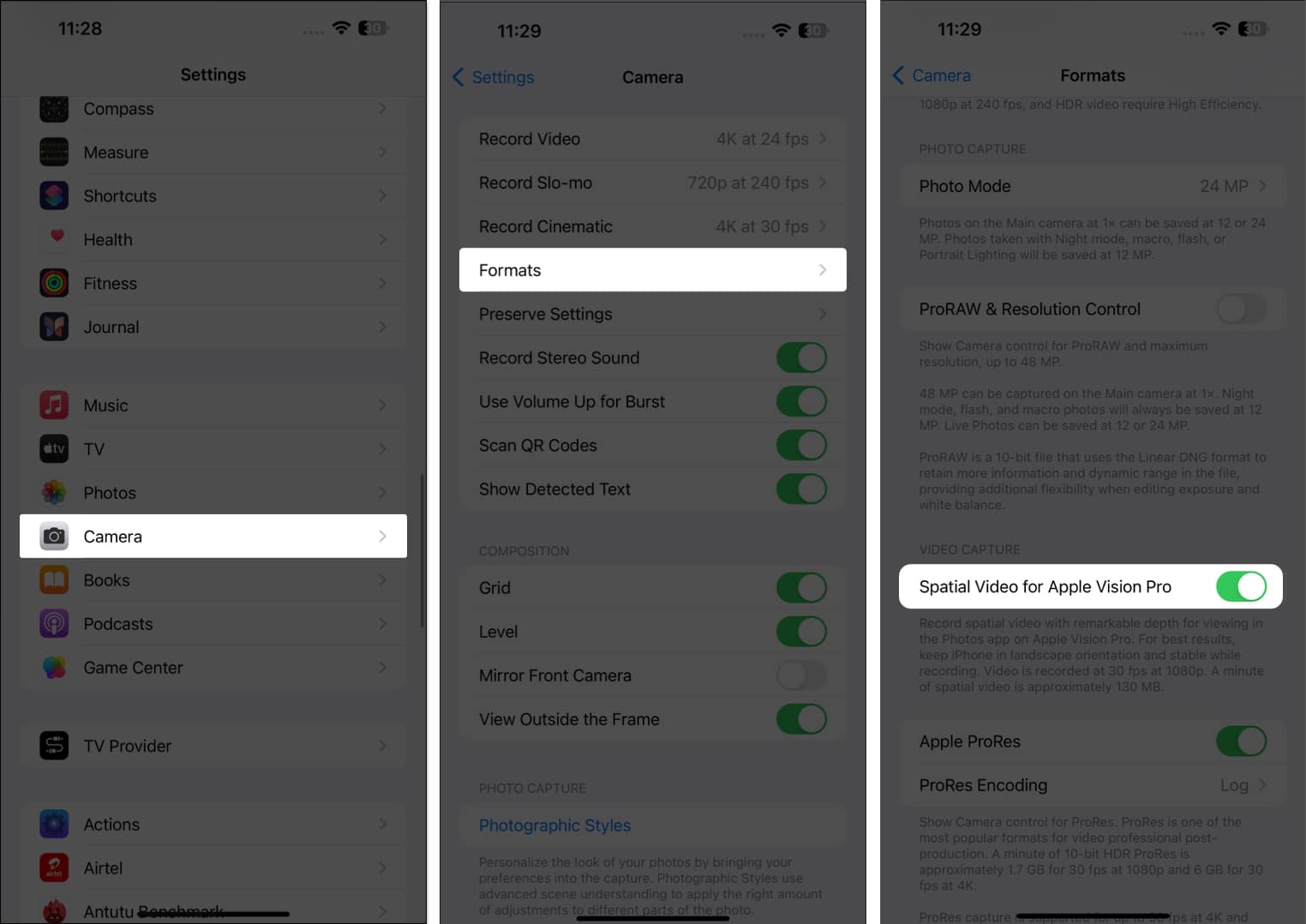
Slik tar du opp romlig video på iPhone 15 Pro eller 15 Pro Max
- Få tilgang til Kamera-appen.
- Naviger til Video-alternativet.
- Trykk på Vision Pro Headset-ikonet nederst til venstre.
- For å spille inn en romlig video, må du bytte til liggende modus.
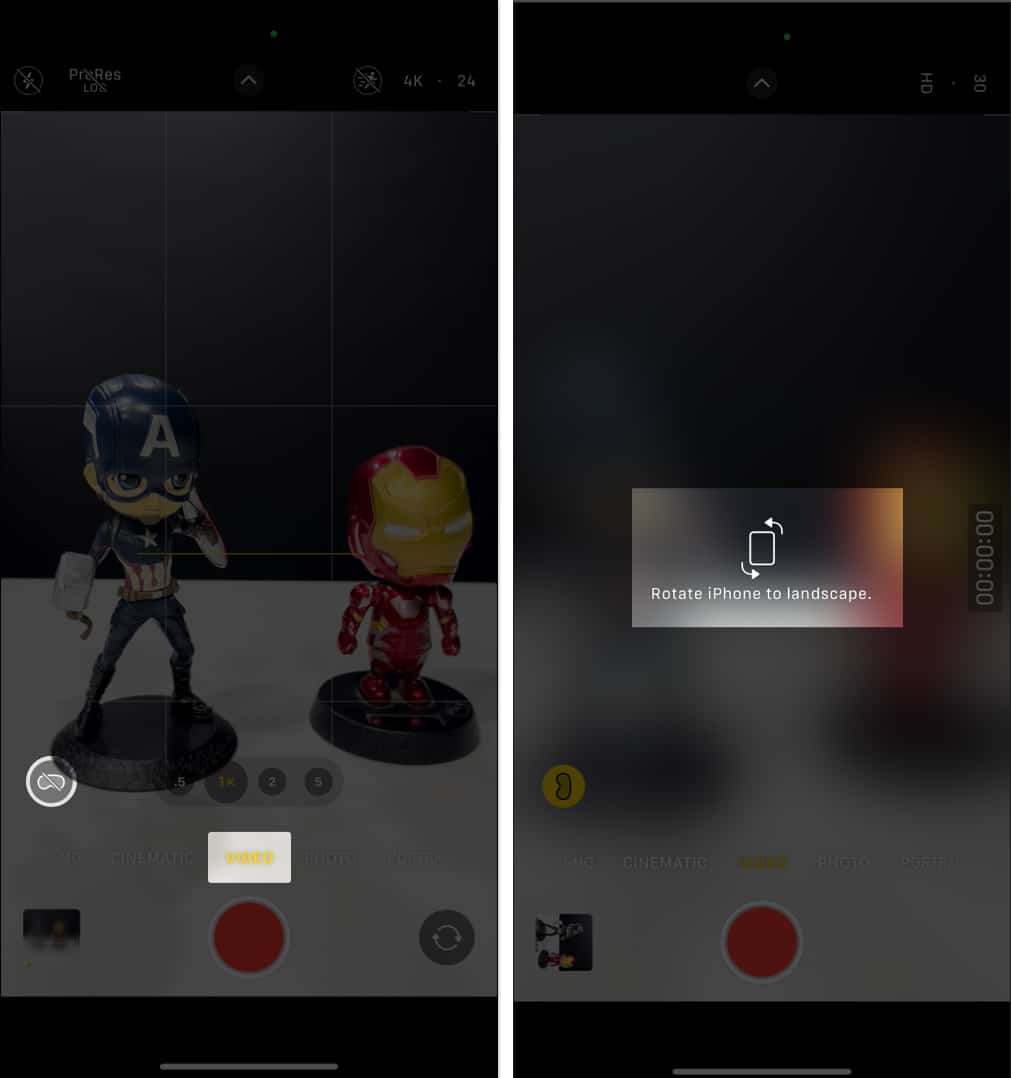
- I landskapsmodus, plasser kameraet i passende avstand.
Du vil se Vision Pro-ikonet bli gult så snart du angir de riktige parameterne. - Hvis du er for nær objektet, kan du bli bedt om å flytte deg lenger unna.
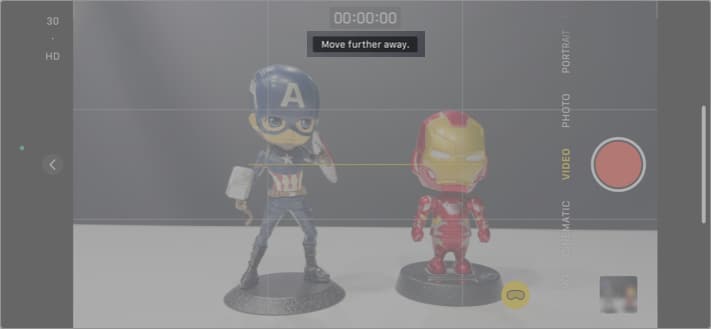
- Til slutt, trykk på opptaksalternativet for å komme i gang.
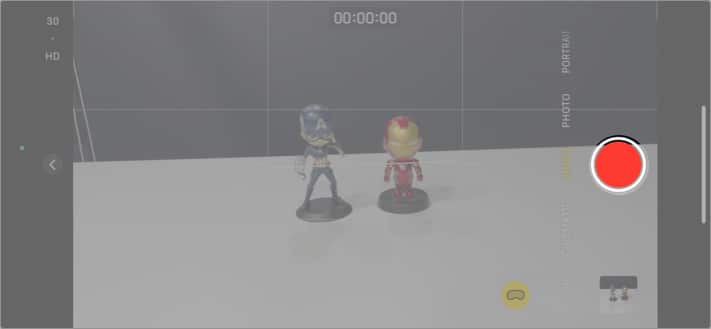
- Ved siden av tidtakeren vil du se Apple Vision Pro-hodetelefonikonet bli rødt.
- Trykk på opptaksknappen igjen for å avslutte opptaket.
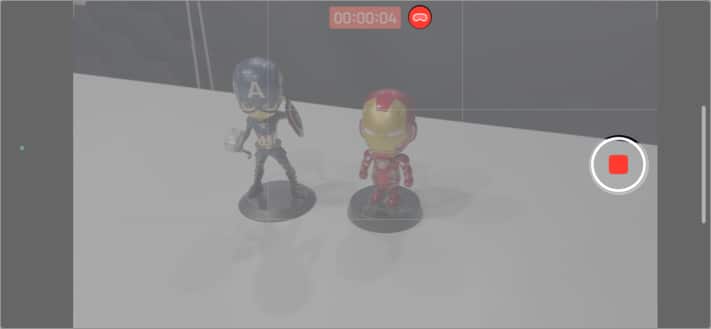
Du kan se den romlige videoen i 3D fra Photos-appen til din bevegelseskontrollerte Apple Vision Pro. Selv uten Vision Pro kan du se videoen i 2D og dele den som alle andre videoer fra din iPhone.
Dessuten synkroniseres romlige videoer på tvers av alle enhetene dine som kjører med samme Apple-ID og har iCloud-bilder aktivert.
Slik ser du romlige videoer på iPhone 15 Pro
Hvis du lurer på hvor du kan finne videoene som er spilt inn for Apple Vision Pro, så la meg veilede deg gjennom trinnene.
- Åpne Bilder-appen på iPhone.
- Få tilgang til biblioteket etterfulgt av et hvilket som helst filter.
- Finn og spill av videoen.
- Her finner du et SPATIAL-merke uthevet i øverste venstre hjørne.
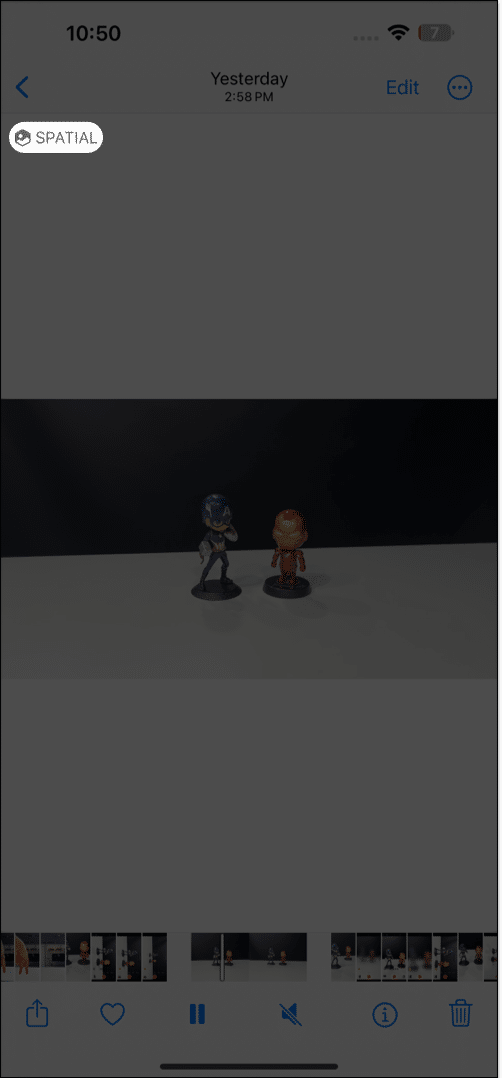
Tips for å ta opp romlig video med iPhone-kameraet
Nå som du er fullstendig klar over å ta opp og spille av romlige videoer på iPhone, la meg gi deg noen nyttige tips for en mer oppslukende opplevelse.
- Før du begynner å ta opp, sørg for at du er i et godt opplyst miljø. Dette vil forbedre dybdeoppfatningen og fange scenen nøyaktig.
- Etter å ha paret enheten din med Vision Pro, ikke glem å aktivere Spatial Audio i iPhone-innstillingene for en skarp og klar lydopplevelse.
- Pass på bevegelsene dine mens du tar opp. Hold hendene sakte og stødige for å unngå uskarphet og opprettholde en sømløs romlig effekt.
- Hvis du panorerer horisontalt, vær oppmerksom på at brå bevegelser kan forstyrre flyten til den romlige videoen.
- Jeg anbefaler på det sterkeste å bruke et stabiliserende stativ under opptak for å minimere kamerarystelser og ta jevne opptak.
- Hvis du filmer brede bilder, ikke glem å inkludere detaljer nærmere kameraet. De utnytter dybden av kartfunksjonene på Apple Vision Pro.
- Til slutt, sørg for å se gjennom opptakene dine etter opptak, slik at du ikke trenger å nøye deg med skjelvende eller uønskede klipp.
Begrensninger for opptak av romlige videoer på iPhone 15 Pro eller 15 Pro Max
Å ta 3D-videoer for Apple Vision Pro på iPhone 15 Pro og Pro Max er ganske enkelt; Men når det gjelder å endre klippet, har du bare lov til å dempe eller trimme videoen.
Hvis du prøver noe på egen hånd, vil videoen sannsynligvis gå tilbake til å være et vanlig 2D-klipp.
Dessverre er ingen andre redigeringsverktøy tilgjengelige for romlig video på iPhone. Apple vil imidlertid sannsynligvis ta tak i denne begrensningen i en kommende oppdatering planlagt for 2024 som vil muliggjøre romlig videoredigering i Photos og Final Cut Pro.
Gjenopplev favorittøyeblikkene dine!
Avslutningsvis er innspilling av romlige videoer for Apple Vision Pro med iPhone en fin måte å fange engasjerende innhold. Ved å følge trinnene som er skissert i denne veiledningen, kan du lage 3D-videoer av høy kvalitet for å vise frem din kreativitet og historiefortelling.
Skaff deg 15 Pro eller Pro Max og begynn å eksperimentere med romlig videoopptak i dag. Takk for at du leser, og ta deg tid til å dele tankene dine i kommentarene nedenfor.
Les mer:
- Apple Vision Pro vs. Meta Quest 3: En sammenlignende studie
- Slik aktiverer du romlig lyd med Dolby Atmos på Apple Music
- Beste iPhone gimbals
Lesere som deg hjelper til med å støtte iGeeksBlog. Når du foretar et kjøp ved å bruke lenker på nettstedet vårt, kan vi tjene en tilknyttet provisjon. Les ansvarsfraskrivelse.
Leave a Reply
You must be logged in to post a comment.